Ik gebruik Windows 7 Home Premium. Ik had mijn administrator account wachtwoord opgeschreven, maar ik kan het papier nu niet vinden. Ik heb andere gebruikersaccounts op de laptop, maar ik kan geen programma toevoegen of verwijderen zonder de toestemming van het administratoraccount. Hoe kan ik het wachtwoord breken?
Administrator account wordt gebruikt voor het beheren van alles in uw systeem, van back-ups tot updates tot systeemonderhoud. Hiermee kunt u beveiligingsinstellingen wijzigen, software en hardware installeren en u helpen toegang te krijgen tot elk bestand op uw systeem. Zonder de toestemming van de admin account, al deze bewerkingen zijn beperkt. Gelukkig hebben we verschillende methoden die het beheerderswachtwoord kunnen breken in Windows 7. Laten we ze één voor één controleren.
Methode 1. Verbreek het beheerderswachtwoord in Windows 7 met de ingebouwde Administrator
Als u op de een of andere manier bent buitengesloten van uw beheerdersaccount, dan kan deze methode echt nuttig zijn voor u. Het is een van de meest elementaire methoden die worden gebruikt om het admin wachtwoord te breken. Maar de ingebouwde Windows-beheerder is standaard uitgeschakeld in Windows Vista en daarbuiten. Zo, als je het eerder hebt ingeschakeld, dan kunt u deze methode proberen. Met behulp van deze methode, we moeten inloggen op het systeem met behulp van Windows Veilige modus en vervolgens het beheerderswachtwoord wijzigen.
onderstaande stappen illustreren het proces dat nodig is om het wachtwoord van de beheerder te kraken windows 7:
-
zet je computer aan. Blijf continu op F8 drukken en u moet Windows 7 Geavanceerd opstartmenu invoeren.
-
gebruik de pijltjestoetsen om de opties te selecteren. Selecteer de Veilige modus optie en druk op enter.
-
Windows zal nu de bestanden te laden. Op het inlogscherm verschijnen 2 accounts, ingebouwde administratoraccount en uw gebruikersaccount. U moet inloggen op het administrator account.
-
door het kiezen van de admin account zult u succesvol inloggen op het systeem. Druk nu op de Windows-knop en vind de optie die zegt Configuratiescherm. U kunt ook zoeken naar hetzelfde in het zoekvak.
-
bij het invoeren van het Configuratiescherm, kijk voor de optie die gebruikersaccounts en familie veiligheid zegt en selecteer het.
-
selecteer in het menu gebruikersaccount de optie die zegt een ander account beheren. Vanaf hier kunt u de wijzigingen in de belangrijkste rekening van het systeem.
-
na het succesvol wijzigen of verwijderen van uw vergeten beheerderswachtwoord, kunt u weer toegang tot uw computer.
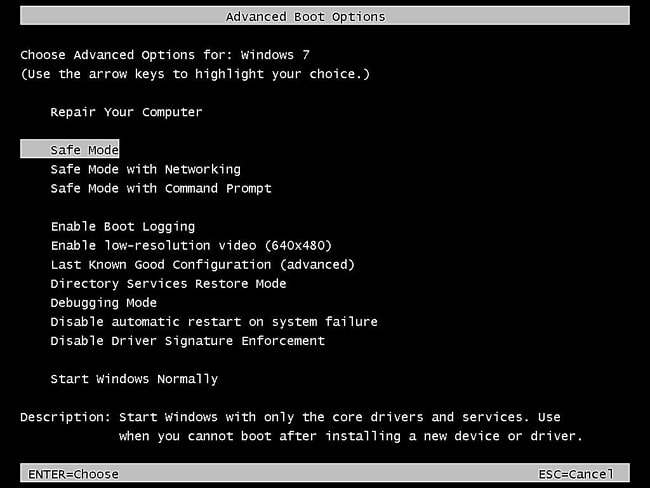
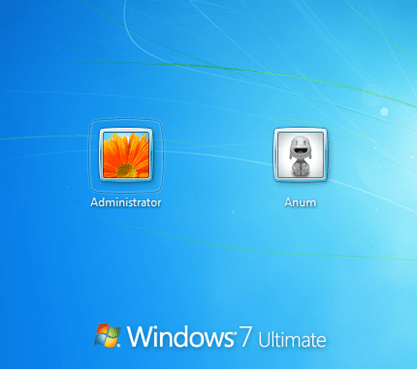
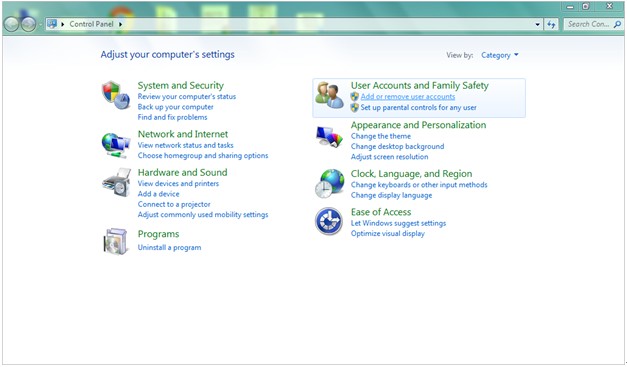
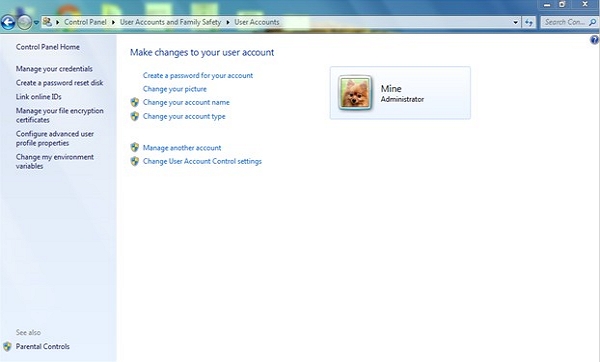
Methode 2. Verbreek het beheerderswachtwoord in Windows 7 met het wachtwoord Reset schijf
deze methode voor het breken van het beheerderswachtwoord in windows 7 is zeer krachtig. Het enige probleem met deze manier is dat je nodig hebt om een wachtwoord reset schijf te maken voordat u het wachtwoord verloren. Deze methode is als een voorzorgsmaatregel genomen voordat het probleem komt. Het is altijd voordelig om zo ‘ n schijf te maken, want op het moment van een dergelijke noodsituatie, zal het u helpen tijd en energie te besparen.
het proces om een wachtwoord reset schijf te gebruiken om Windows 7 administrator wachtwoord te kraken is als volgt:
-
Start uw computer systeem en laat het laden van de ramen.
-
wanneer u het verkeerde wachtwoord typt in het login vak, zal een reset password link verschijnen onder het login vak.
-
klik op de link en klik op “Next” wanneer Password Reset Wizard verschijnt.
-
In deze stap, zorg ervoor dat u de wachtwoordresetschijf in de computer hebt ingevoegd. Zoek en selecteer in de vervolgkeuzelijst het wachtwoord reset schijf optie en druk op Volgende.
-
u krijgt nu een optie om een nieuw wachtwoord in te stellen en te verifiëren. Stel een nieuw wachtwoord in, verifieer het en zet ook de hint in voor toekomstig gebruik.
-
klik op “Finish” en u kunt nu inloggen op uw Windows 7 administrator account met behulp van uw nieuwe wachtwoord.
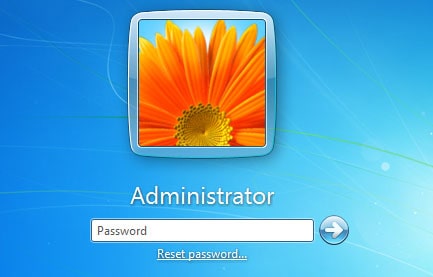
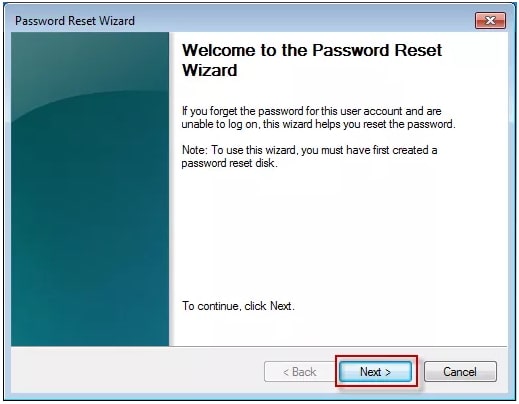

Methode 3. Verbreek het beheerderswachtwoord in Windows 7 met behulp van CMD
een andere effectieve methode om het beheerderswachtwoord van Windows 7 te verbreken is de opdrachtprompt. Door dit opdrachtregelprogramma te gebruiken, hebt u een opstartbare systeemherstelschijf nodig. Dit kan worden gemaakt met CD / DVD of USB flash drive. Als u al een eerder hebt gemaakt, kunt u de stappen direct volgen; zo niet, dan moet je een op een andere werkbare PC.
het is tijdrovend en complex om Windows 7 admin wachtwoord te kraken met CMD. Laten we deze methode stap voor stap controleren:
-
Plaats uw systeem reparatie schijf op de computer en opstarten van het.
-
u moet uw taal en andere voorkeuren te kiezen op de” Install Windows ” scherm. En klik op “Next” om verder te gaan.
-
kies “Repair your computer” op het volgende scherm.
-
dan, het zal beginnen te zoeken naar Windows-installaties. Klik op “Next” om verder te gaan.
-
kies Command Prompt op de” System Recovery Options ” scherm.
-
het CMD-venster verschijnt. Voer nu de volgende opdrachtregels één voor één in:
kopiëren C:\Windows\System32\sethc.exe C:\
kopiëren C:\Windows\System32\cmd.exe C:\Windows\System32\sethc.exe -
typ ” Yes ” om de bovenstaande bewerking te bevestigen. Eenmaal gedaan, sluit de CMD venster en klik op de” herstart “knop op de” System Recovery Options ” scherm.
-
druk op” Shift ” toets 5 keer wanneer u het login scherm. Het zal het CMD venster naar buiten brengen.
-
nu kunt u de volgende opdrachtregel invoeren om het administratorwachtwoord te resetten: net user . Vergeet niet te vervangen door uw eigen beheerdersaccount en voer een nieuw wachtwoord in.
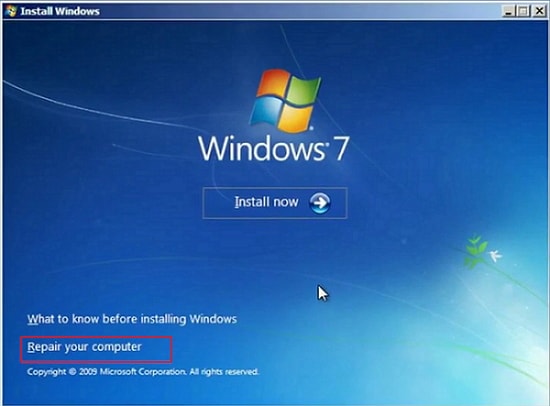
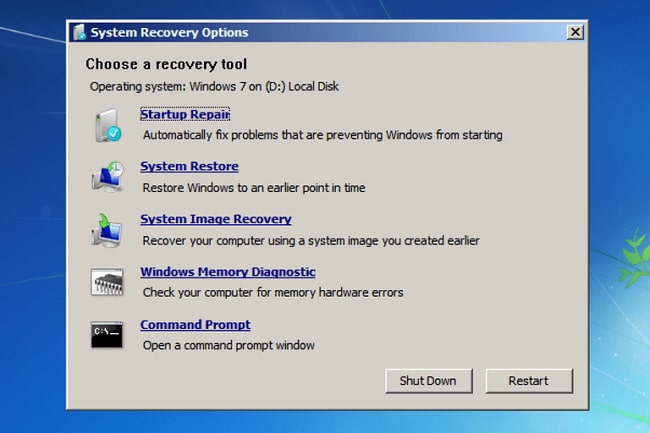
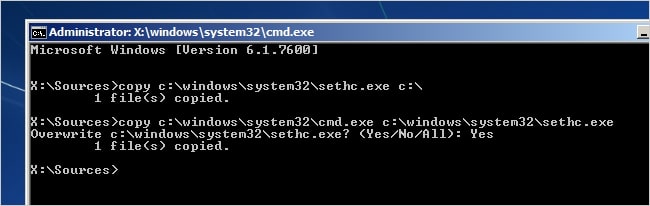
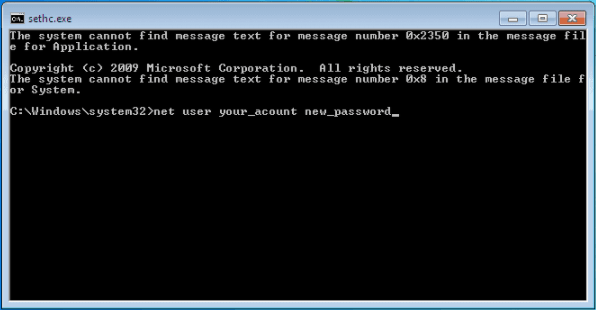
u hebt met succes te breken beheerder wachtwoord zodra je ziet “de opdracht succesvol voltooid”.
Methode 4. Verbreek het beheerderswachtwoord in Windows 7 zonder Login
als u liever het beheerderswachtwoord in Windows 7 breekt zonder in te loggen op het systeem, dan is de beste oplossing om de wachtwoordbeveiliging te verwijderen met een professionele windows-wachtwoordverwijderaar. Een van deze tool is Passper WinSenior. Laten we eens kijken naar meer functies van deze tool voordat we verder gaan naar de gedetailleerde gids.
belangrijkste kenmerken van Passper WinSenior
het gereedschap is eenvoudig te gebruiken. Met de gedetailleerde instructies op het scherm, kunt u breken Windows 7 administrator wachtwoord met een paar klikken.
dit programma garandeert een 100% slagingspercentage voor de gebruikers.
Als u geen wachtwoordresetschijf hebt, kan Passper WinSenior u in staat stellen er binnen enkele minuten een aan te maken met een CD/DVD of USB-station.
er zal geen gegevensverlies zijn tijdens het hele proces, omdat de tool uw besturingssysteem niet opnieuw installeert of opnieuw formatteert.
de tool heeft een brede compatibiliteit. Het is beschikbaar in alle Windows-besturingssystemen en het ondersteunt alle Windows-pc ‘ s, laptops en tablets, waaronder Microsoft Surface, Dell, HP, Lenovo, Toshiba, ThinkPad, IBM, Sony, Samsung, Acer, ASUS, enz.
voor meer informatie over het breken van het administratorwachtwoord in windows 7 met behulp van Passper WinSenior, controleer de eenvoudige stappen hieronder. Ten eerste, je nodig hebt om te installeren en te starten Passper WinSenior op een toegankelijke computer.
Gratis Downloadvoor Win 10/8.1/8/7/XP
Stap 1 na het opstarten van de software, plaatst u een lege en opstartbare CD / DVD-of USB-flashstation op de computer. En ga verder met het programma te branden door te klikken op de” Doorgaan ” knop. Zodra de schijf is gebrand, haal de schijf uit de computer.

Stap 2 Plaats de schijf die u hebt gebrand in de computer waarop u het beheerderswachtwoord wilt kraken. Druk herhaaldelijk op de speciale toets om het opstartmenu te openen.

Stap 3 Volg de gedetailleerde instructies op het scherm, zult u de interface van Windows Password Recovery te zien. U moet een systeem te kiezen en kies Verwijderen Windows wachtwoord. Klik op “Next” om verder te gaan.

Stap 4 Nadat u het account hebt gekozen waarvan u het wachtwoord wilt verwijderen, wordt het verwijderingsproces gestart. Het zal u op de hoogte wanneer het met succes is voltooid.
